Cara Membuat Screen Sharing dari Laptop ke Interactive Flat Panel
Screen sharing atau berbagi layar dari laptop ke Interactive Flat Panel (IFP) adalah salah satu cara efektif untuk mendukung presentasi, pembelajaran, dan kolaborasi di ruang rapat atau kelas. Berikut adalah langkah-langkah untuk membuat screen sharing dari laptop ke IFP.
1. Pastikan Koneksi Jaringan Terjaga dengan Stabil
Sebelum memulai, pastikan bahwa laptop dan IFP terhubung ke jaringan yang sama. Koneksi ini bisa melalui Wi-Fi atau kabel Ethernet. Koneksi jaringan yang sama penting untuk memastikan komunikasi yang lancar antara perangkat.
2. Menggunakan Kabel HDMI atau VGA
Cara paling sederhana untuk melakukan screen sharing adalah dengan menggunakan kabel HDMI atau VGA. Berikut langkah-langkahnya:
-
Sambungkan Kabel:
Hubungkan kabel HDMI atau VGA dari laptop ke IFP. Biasanya, IFP memiliki beberapa port input yang bisa digunakan.
-
Pilih Sumber Input:
Pada IFP, pilih sumber input yang sesuai dengan port yang digunakan (HDMI 1, HDMI 2, VGA, dll.).
-
Konfigurasi Layar pada Laptop:
Di laptop, buka pengaturan display dan pilih opsi untuk menduplikasi atau memperluas layar ke IFP. Biasanya, ini dapat dilakukan dengan menekan tombol Windows + P pada keyboard untuk Windows atau melalui System Preferences > Displays pada Mac.
3. Menggunakan Aplikasi Screen Sharing
Jika tidak ingin menggunakan kabel, Anda bisa memanfaatkan aplikasi screen sharing. Ada beberapa aplikasi populer yang bisa digunakan, seperti Miracast, Google Cast, dan AirPlay (untuk perangkat Apple).
Miracast (untuk Windows):
- Pastikan IFP mendukung Miracast.
- Di laptop Windows, tekan Windows + K untuk membuka menu Connect.
- Pilih IFP dari daftar perangkat yang muncul.
- IFP akan menampilkan layar laptop Anda setelah terhubung.
Google Cast (untuk Chrome Browser):
- Pastikan IFP terhubung ke Chromecast atau mendukung Google Cast secara native.
- Buka browser Chrome di laptop.
- Klik menu tiga titik di pojok kanan atas dan pilih “Cast.”
- Pilih IFP dari daftar perangkat yang tersedia.
AirPlay (untuk Mac):
- Pastikan IFP mendukung AirPlay.
- Klik ikon AirPlay di menu bar Mac.
- Pilih IFP dari daftar perangkat yang muncul.
- Mac akan mulai menampilkan layar pada IFP.
4. Menggunakan Aplikasi Pihak Ketiga
Ada juga beberapa aplikasi pihak ketiga yang dapat digunakan untuk melakukan screen sharing, seperti Zoom, Microsoft Teams, dan AnyDesk.
Zoom:
- Buka aplikasi Zoom di laptop dan buat atau bergabung dengan rapat.
- Klik tombol “Share Screen” di Zoom.
- Pilih layar atau jendela yang ingin dibagikan dan klik “Share.”
- Pastikan IFP terhubung dengan rapat Zoom yang sama.
Microsoft Teams:
- Buka aplikasi Microsoft Teams dan buat atau bergabung dengan rapat.
- Klik tombol “Share Content” dan pilih layar atau aplikasi yang ingin dibagikan.
- IFP harus terhubung dengan rapat Teams yang sama.
AnyDesk:
- Install aplikasi AnyDesk di laptop dan IFP.
- Buka aplikasi dan masukkan alamat AnyDesk dari IFP pada laptop.
- Klik “Connect” dan ikuti instruksi untuk memulai screen sharing.
5. Konfigurasi dan Pengaturan Tambahan
Untuk memastikan screen sharing berjalan dengan baik, Anda bisa melakukan beberapa pengaturan tambahan:
-
Resolusi Layar:
Pastikan resolusi layar pada laptop sesuai dengan resolusi yang didukung oleh IFP untuk kualitas gambar yang optimal.
-
Kalibrasi Sentuh (jika menggunakan IFP dengan fitur touchscreen):
Jika IFP Anda memiliki fitur touchscreen, lakukan kalibrasi pada laptop agar sentuhan dapat terdeteksi dengan akurat.
-
Audio:
Pastikan pengaturan audio pada laptop dan IFP sudah benar agar suara juga dapat terdengar melalui IFP.
Dengan mengikuti langkah-langkah di atas, Anda dapat dengan mudah melakukan screen sharing dari laptop ke Interactive Flat Panel, mendukung aktivitas presentasi, pembelajaran, dan kolaborasi yang lebih efektif.
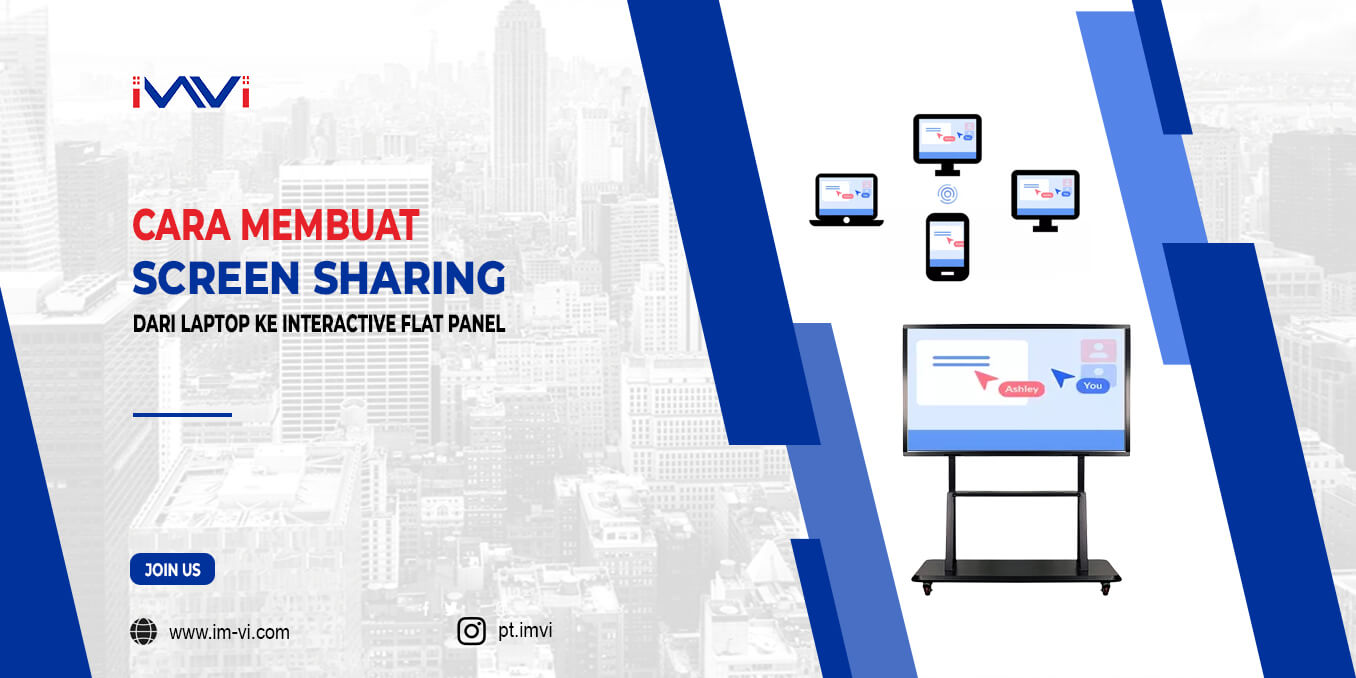
Leave a reply
Your email address will not be published. Required fields are marked *